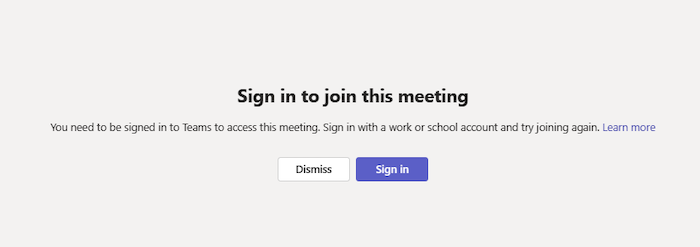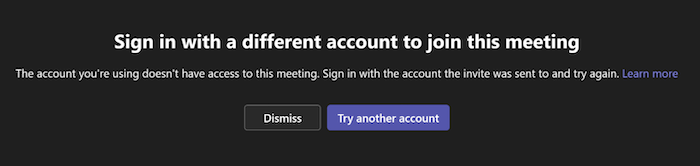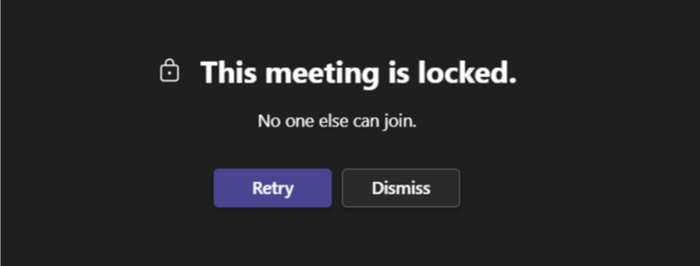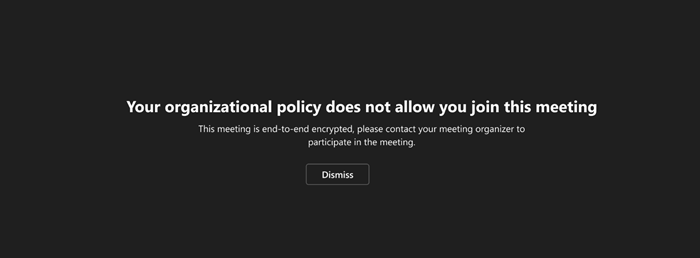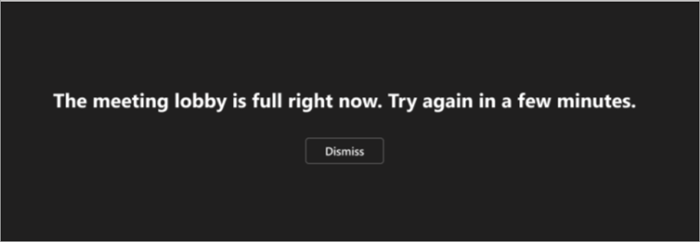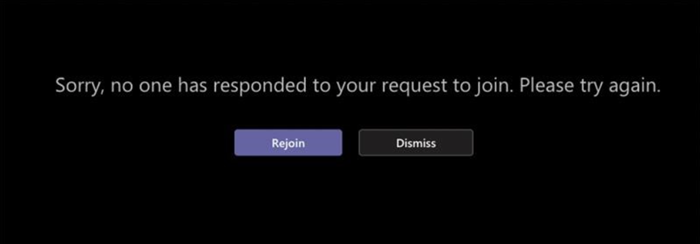Não consigo participar numa reunião no Microsoft Teams
Se não conseguir participar imediatamente numa reunião do Teams, existem várias razões possíveis:
-
Está à espera na sala de espera: alguns organizadores podem colocar os participantes numa sala de espera antes de os admitirem na reunião. Aguarde que alguém o admita ou contacte o organizador diretamente para entrar.
-
O seu browser não é suportado: atualmente, o Teams não suporta o Safari para Mac. Se estiver a participar numa reunião do Teams a partir da Web, experimente participar a partir do Microsoft Edge, Do Google Chrome ou de outros browsers suportados.
-
A conectividade à Internet é baixa: se a sua ligação à Internet for baixa, poderá não conseguir participar imediatamente numa reunião do Teams. Experimente aguardar que a sua ligação melhore, junte-se a partir do seu dispositivo móvel suportado ou contacte o seu fornecedor de Internet.
-
As políticas de segurança da reunião estão a impedi-lo de participar: se um organizador da reunião ativar a encriptação ponto a ponto para uma reunião, poderá ter acesso limitado para participar. Tente contactar o organizador para entrar.
No Teams, poderá receber uma mensagem sobre o motivo pelo qual não consegue entrar numa reunião. Seguem-se as diferentes mensagens que poderá encontrar e como resolvê-las.
"Iniciar sessão para participar nesta reunião"
Se vir esta mensagem, a reunião não permite que as pessoas participem, a menos que tenham sessão iniciada com uma conta escolar ou profissional do Teams. Poderá ter de efetuar passos adicionais para aderir:
-
Se estiver a participar a partir de uma ligação de reunião ou como utilizador anónimo, certifique-se de que tem sessão iniciada na sua conta escolar ou profissional do Teams.
-
Se for o organizador da reunião e quiser que as pessoas possam participar na sua reunião sem iniciar sessão, contacte o seu administrador de TI (saiba mais aqui). As alterações efetuadas pelo administrador de TI podem demorar até 24 horas a entrar em vigor.
"Iniciar sessão com uma conta diferente para participar nesta reunião"
Se vir esta mensagem, as políticas definidas pela sua organização ou pela organização do organizador da reunião impedem-no de aceder à reunião. Poderá ter de efetuar passos adicionais para aderir:
-
Certifique-se de que iniciou sessão na conta para a qual o convite foi originalmente enviado.
-
Se for o organizador da reunião e quiser permitir que pessoas de outras organizações participem na reunião, contacte o seu administrador de TI (saiba mais aqui). As alterações efetuadas pelo administrador de TI podem demorar até 24 horas a entrar em vigor.
"Esta reunião está bloqueada."
Após o início de uma reunião, os organizadores podem bloquear a reunião para impedir que os novos participantes entrem.
Contacte o organizador da reunião para informá-lo de que está a ter dificuldades em participar. Se desbloquearem, pode tentar aderir novamente.
"A sua política organizacional não lhe permite participar nesta reunião"
Não pode participar porque o organizador ativou a encriptação ponto a ponto para a reunião. Contacte o organizador para informá-lo de que está a ter dificuldades em aderir.
"A sala de espera da reunião está cheia neste momento."
Se a sala de espera estiver cheia, aguarde alguns minutos antes de tentar aderir novamente. Poderá entrar se outros participantes participarem na reunião ou saírem da sala de espera. Para obter mais informações sobre as definições da sala de espera, consulte Utilizar a sala de espera em reuniões do Teams.
"Pedimos desculpa, mas ninguém respondeu ao seu pedido de adesão."
Se receber esta mensagem após 30 minutos de espera, o seu pedido excedeu o tempo limite.
-
Certifique-se de que está a participar a partir da ligação de reunião correta e tente novamente.
-
Contacte o organizador da reunião para se certificar de que o seu pedido é visto.
Tópicos relacionados
Por que motivo estou a ter problemas em iniciar sessão no Microsoft Teams?